子供にスマートフォンを持たせると、外出先でもLINE等で連絡を取れるので安心という反面、ゲームやインターネットで延々と遊んじゃいますよね。
それに料金が発生すると知らずに長電話してしまってた…ということもあるのではないでしょうか。
本ページでは、電話番号による電話機能をなしでスマホを持たせるための方法、各アプリを制限する方法についてご紹介しています。
電話番号による音声通話をさせないための方法

「LINEは使わせたいけど、電話番号での音声通話はできないようにしたい」ときは3つの方法があるよ。
- SMS機能付きSIMを選択する
- 固定電話番号でLINEに登録する
- 親が音声機能付きSIMでデュアルSIMの場合、1つを子供のLINE用電話番号にする
1.SMS機能付きSIMを選択する
子供に勝手に通話発信されて高額請求が来るリスクを避けたいという方もいますよね。
そんな方は、SMS機能付き格安SIMを選びましょう。
SMS(ショートメッセージサービス)が出来る電話番号は付与されるものの音声通話はできないので、子供のスマホの1つの選択肢となります。
SMSが送受信できればLINEには登録できるため、安く抑えたい方や電話番号による音声発信をされたくない方にはおすすめの格安SIMです。
- 音声通話機能付きSIMより低価格
- 音声通話用の電話番号は付与されない
- SMS・インターネット・LINEは可能
もしもの時に備えて音声通話も必要な方は、LINEMOを契約しましょう。
LINEMOはLINEがギガフリーで使えるため、速度制限にかかってしまってもLINE通話やLINEトークが通常速度で利用可能なため、子供の格安SIMとして最も選ばれています。



子供と常にLINEが出来るのはすごく安心ね。
\ミニプラン最大10,940円相当還元キャンペーン実施中/
申し込みは簡単 & 最短5分で完了します
2.固定電話番号でLINEに登録する
実はLINEは固定電話番号でも登録が可能です。
LINEは登録する際にSMSによる認証が必要ですが、代替手段として音声認証も可能です。
LINEから固定電話宛に電話がかかってきます。とはいえ人からかかってくるわけではなく音声ガイダンスからかかってきます。
そこで音声で暗証番号が伝えられます。
その伝えられた番号をLINE登録時に入力することで認証を行います。
こうすることで、LINEは使えるけど音声通話発信は出来ないスマホが完成します。
3.親が音声機能付きSIMでデュアルSIMの場合、1つを子供のLINE用電話番号にする
私のように音声通話SIM×2のデュアルSIM構成にしている方であれば、1つ使っていない方の電話番号で子どものLINE用アカウントを作成してしまいましょう。
- 子供用のスマホでLINEアプリをインストール
- 子供用のLINEアカウントを新規登録
- 電話番号の入力が必要になったら、親の使ってないSIMの電話番号で登録を進める
- 親のスマホにSMS認証が届くので、子供のスマホ側で入力する
- アカウント登録が完了!
この方法だと、子供用のスマホにはSIMカードが入っていないので、Wi-Fiに接続できることが必須です。



外に持ち出すと通信ができないので、注意です。
子どもに特定のアプリのみを利用させたい





使えるアプリを制限したいんだけど?
LINEだけ、あるいはいくつかのアプリのみを利用させたい状態にするには、制限・管理アプリ「Googleファミリーリンク」を使います。
Googleの純正のアプリのため、Androidスマホであればほぼ全機種利用することが可能です。
アプリ毎に利用可・不可が選択できる
各アプリに対して「常に許可」「時間制限」「ブロック」を選択できるので、使わせたくないアプリをブロックすれば利用できなくなります。
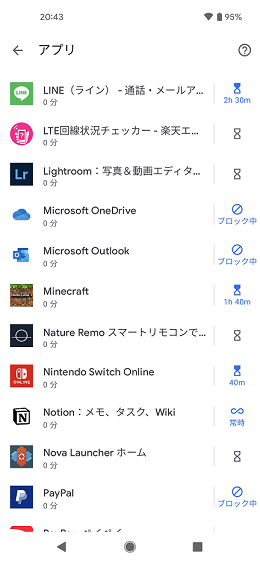
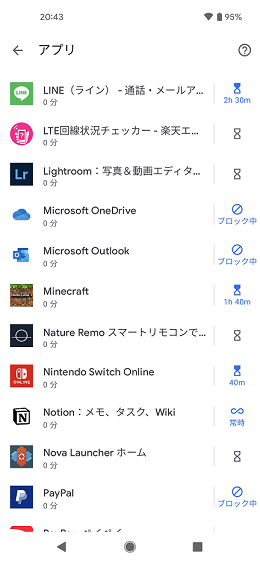
ブロックにすれば、子どものスマホからはアプリアイコンすら見えなくなってしまいます。
また新しいアプリをインストールする際は、親へインストールする旨が通知されるので、その都度制限をする必要があります。
ファミリーリンク1つで出来ることは豊富
ファミリーリンクは、様々なことができるので一例を挙げておくと、以下のようなことがアプリ1つで可能です。
- GPSで子供の位置情報を知ることができる
- 利用可能時間を設定
- 各アプリの利用可・不可の選択
- 子供のスマホのバッテリー残量の確認
ざっくりと上記のようなことが「ファミリーリンク」1つで利用可能になります。
本記事のまとめ
本記事では、下記の2つの内容についてご紹介してきました。
- 電話番号による音声通話をさせたくないための方法
- 子供に特定のアプリのみを利用させたい
「LINEで連絡を取り合うためにスマホを持たせたけど、膨大な通話料がかかるリスクを避けたい」という場合は、SMS機能付きSIMを選択する方法もあります。
しかし、もしもの時に備えて音声通話もしたい方はLINEMOがおすすめです。
または、固定電話の電話番号でLINEを登録したり、親がデュアルSIMで使っている1つの電話番号をもらうかという選択肢もあります。
そしてアプリの利用制限・時間管理は「ファミリーリンク」を使えば出来るので、ぜひお試しください。
以上、「子どものスマホをLINEだけにするには?格安SIMで十分!」でした!
\ミニプラン最大10,940円相当還元キャンペーン実施中/
LINEがギガフリーで使える格安SIMはLINEMOだけ!
参考リンク
子どものスマホについて


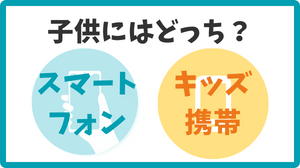


コメント